Eliminare le foto nell'app Galleria condivisa
3 min
In questo articolo:
- Eliminare un'immagine o un video dal tuo sito live
- Eliminare un'immagine o un video dal Pannello di controllo del tuo sito
Importante:
A partire dal 4 maggio 2025 l'app Shared Gallery (Galleria condivisa) non sarà più supportata. Per assicurarti che il tuo sito continui a funzionare senza interruzioni, ti consigliamo di passare all'app Anyfile.
Se non vuoi più visualizzare i contenuti multimediali nella tua galleria condivisa, puoi rimuoverli dal tuo sito live o nel Pannello di controllo del tuo sito.
Gli amministratori del sito e i membri con l'autorizzazione per gestire la galleria possono eliminare qualsiasi immagine o video. I membri possono eliminare tutte le immagini o i video caricati da loro stessi.
Eliminare un'immagine o un video dal tuo sito live
Puoi eliminare una foto o un video se decidi che non desideri più mostrarli sul tuo sito. Non è possibile recuperare immagini e video dopo averli eliminati.
Per eliminare contenuti dal tuo sito live:
- Vai all'app Galleria condivisa sul tuo sito live
- Accedi utilizzando l'indirizzo email associato al tuo account Wix
- (Facoltativo) Se hai creato degli album, seleziona l'album con l'immagine o il video che vuoi eliminare. Scopri di più sugli album
- Clicca sull'icona Altre azioni sopra l'immagine o il video
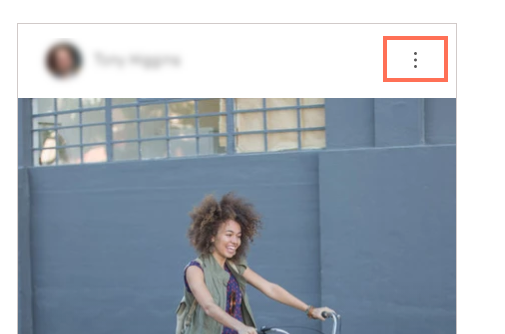
- Scegli cosa vuoi fare:
Eliminare una singola immagine o video
Eliminare più immagini o video
Suggerimento: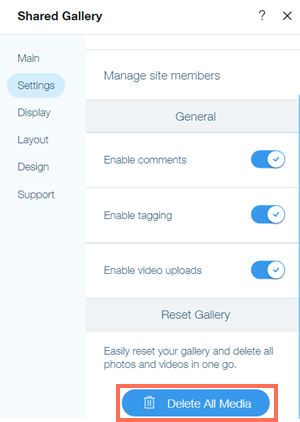
Clicca su Elimina dalla scheda Impostazioni nell'Editor per reimpostare la galleria ed eliminare tutte le immagini e i video contemporaneamente.
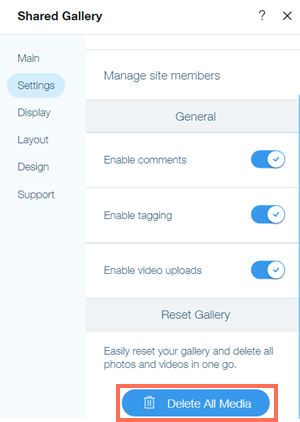
Eliminare un'immagine o un video dal Pannello di controllo del tuo sito
Puoi anche rimuovere i contenuti dalla tua galleria condivisa direttamente dal Pannello di controllo del tuo sito.
Per eliminare contenuti dal Pannello di controllo:
- Vai alla Galleria condivisa nel Pannello di controllo del tuo sito
- Clicca su Apri accanto all'album che contiene l'immagine o il video che vuoi eliminare
- Scegli cosa vuoi fare:
Eliminare una singola immagine o video
Eliminare più immagini o video


 sopra l'immagine o il video
sopra l'immagine o il video